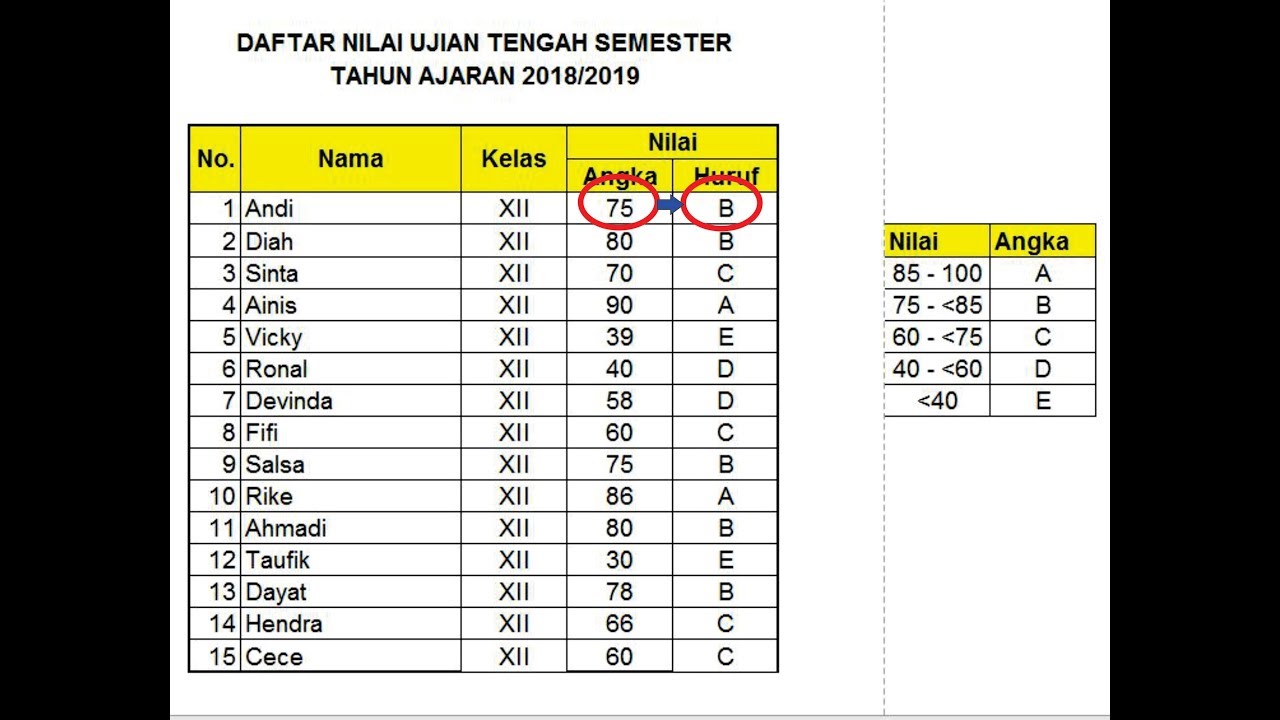Membuat laporan atau dokumen menggunakan Microsoft Excel membutuhkan pemahaman tentang penggunaan rumus yang tepat. Ada beberapa rumus yang harus dikuasai secara tepat agar dapat memanfaatkan Excel dengan efektif. Dalam artikel Pilar ini, akan dijelaskan tentang penggunaan beberapa rumus yang umum digunakan di Excel.
Penggunaan Rumus Penjumlahan di Excel
Rumus penjumlahan adalah salah satu rumus dasar yang harus dikuasai oleh pengguna Excel. Fungsinya sangat sederhana, yaitu untuk menjumlahkan angka. Namun, bila digunakan dengan tepat, rumus ini dapat dimanfaatkan untuk mempermudah pekerjaan dan memangkas waktu yang dibutuhkan.
Untuk menggunakan rumus penjumlahan, ikuti langkah-langkah berikut:
- Pertama, pilih sel pada baris atau kolom yang akan dijumlahkan.
- Ketikkan rumus =SUM(
- Pilih sel pada baris atau kolom yang akan dijumlahkan.
- Tambahkan tanda koma,
- Lakukan langkah ke-3 dan ke-4 sampai seluruh sel yang akan dijumlahkan telah dipilih.
- Tutup kurung pada rumus dan tekan enter untuk menyelesaikan.
Sebagai contoh, kita ingin menjumlahkan nilai yang terdapat pada sel A1 sampai A3. Caranya adalah:
Hasilnya adalah 6, yang merupakan hasil penjumlahan dari angka 1, 2, dan 3.
Penggunaan Rumus Pengurutan di Excel
Rumus pengurutan adalah salah satu rumus yang digunakan untuk mengurutkan data dalam baris atau kolom secara alfabetis atau numerik. Fungsi ini sangat berguna untuk pengolahan data dalam Excel. Dalam Excel, cara penggunaan rumus pengurutan cukup mudah, ikuti langkah-langkah berikut:
- Pilih sel pada baris atau kolom yang akan diurutkan.
- Pilih Menu Data, kemudian klik A -> Z untuk mengurutkan data dari A ke Z atau Z -> A untuk sebaliknya.
- Excel akan secara otomatis mengurutkan data pada baris atau kolom yang telah dipilih.
Sebagai contoh, kita memiliki data seperti berikut:
| Nama | Usia |
|---|---|
| Joko | 18 |
| Agus | 20 |
| Budi | 19 |
Dengan menggunakan rumus pengurutan, kita dapat mengurutkan data pada tabel di atas berdasarkan kolom usia. Caranya adalah dengan:
Hasil dari pengurutan akan menjadi seperti berikut:
| Nama | Usia |
|---|---|
| Joko | 18 |
| Budi | 19 |
| Agus | 20 |
Membuat Nilai Huruf di Excel
Selain rumus dasar seperti penjumlahan dan pengurutan, Excel juga memiliki beberapa rumus yang cukup berguna dalam pengolahan data. Salah satunya adalah rumus untuk membuat nilai huruf dalam Excel.
Rumus ini sangat berguna dalam penilaian serta pengolahan data nilai siswa atau karyawan. Dalam Excel, cara penggunaan rumus membuat nilai huruf cukup mudah. Berikut adalah langkah-langkahnya:
- Buatlah kolom dengan nama “nilai” dan kolom dengan nama “nilai huruf”.
- Isikan nilai-nilai pada kolom nilai.
- Pada kolom nilai huruf, ketikkan rumus =IF(nilai>=90,”A”,IF(nilai>=80,”B”,IF(nilai>=70,”C”,IF(nilai>=60,”D”,”E”)))).
- Tekan enter untuk menyelesaikan.
Sebagai contoh, kita memiliki data seperti berikut:
| ID | Nilai | Nilai Huruf |
|---|---|---|
| 1 | 85 | |
| 2 | 75 | |
| 3 | 95 |
Dengan menggunakan rumus membuat nilai huruf, kita dapat mengisi nilai huruf pada tabel di atas. Caranya adalah dengan:
Hasil dari penggunaan rumus membuat nilai huruf di Excel adalah sebagai berikut:
| ID | Nilai | Nilai Huruf |
|---|---|---|
| 1 | 85 | B |
| 2 | 75 | C |
| 3 | 95 | A |
Rumus Menulis Terbilang di Excel
Rumus terakhir yang akan dibahas pada artikel ini adalah rumus menulis terbilang di Excel. Fungsi dari rumus ini adalah untuk menjadikan nilai angka dalam sebuah sel menjadi nilai terbilang dalam bahasa Indonesia atau bahasa Inggris.
Cara penggunaan rumus menulis terbilang cukup mudah, ikuti langkah-langkah berikut:
- Ketikkan rumus berikut: =TERBILANG(nilai), di mana nilai adalah angka yang ingin diubah dalam bentuk terbilang.
- Tekan enter untuk menyelesaikan.
Sebagai contoh, kita memiliki data seperti berikut:
| ID | Nilai | Terbilang |
|---|---|---|
| 1 | 5000 | |
| 2 | 25000 | |
| 3 | 1000000 |
Dengan menggunakan rumus menulis terbilang, kita dapat mengisi terbilang pada tabel di atas. Caranya adalah dengan:
Hasil dari penggunaan rumus menulis terbilang di Excel adalah sebagai berikut:
| ID | Nilai | Terbilang |
|---|---|---|
| 1 | 5000 | lima ribu rupiah |
| 2 | 25000 | dua puluh lima ribu rupiah |
| 3 | 1000000 | satu juta rupiah |
FAQ
1. Apa yang dimaksud dengan Excel?
Microsoft Excel adalah salah satu aplikasi perangkat lunak yang digunakan untuk pengolahan data dan pembuatan lembar kerja dalam format tabel dan grafik. Aplikasi ini dikeluarkan oleh Microsoft dan sering digunakan di seluruh dunia oleh perusahaan, organisasi, dan individu untuk melakukan berbagai tugas pengolahan data.
2. Apa saja rumus penting di Excel?
Terdapat banyak rumus yang berguna dalam pengolahan data di Excel, namun beberapa rumus yang paling penting dan sering digunakan adalah rumus penjumlahan, pengurutan, membuat nilai huruf, dan menulis terbilang. Rumus-rumus tersebut sangat berguna untuk mempermudah pengolahan data serta menghemat waktu dan tenaga dalam bekerja di Excel.
Video Tutorial
Berikut adalah video tutorial tentang penggunaan rumus penjumlahan di Excel: